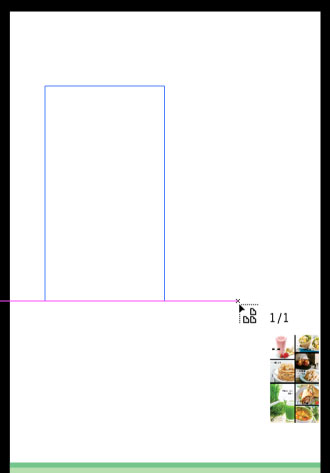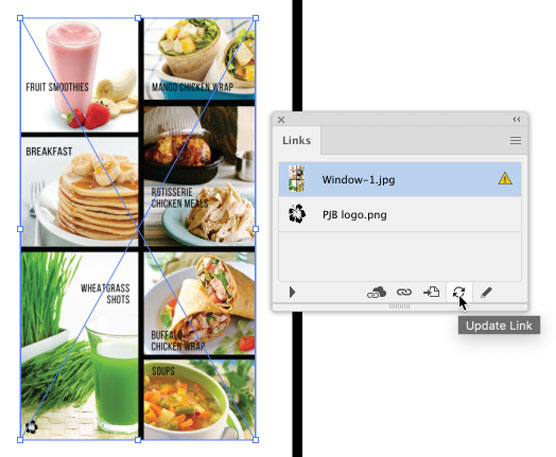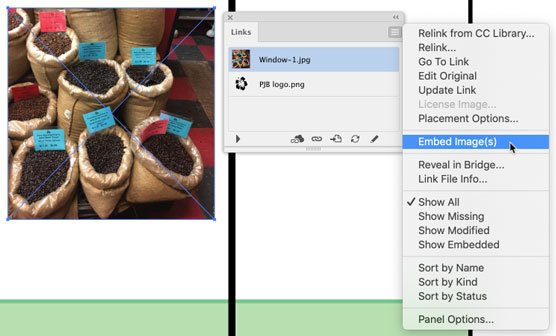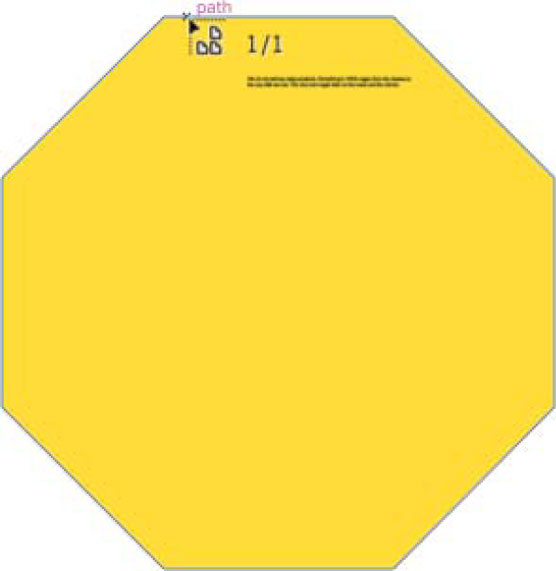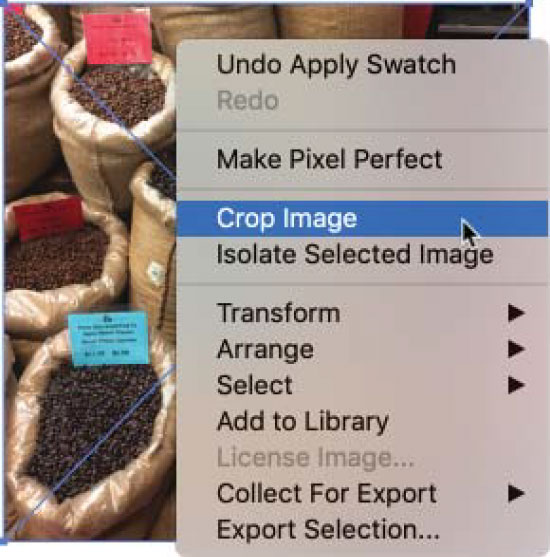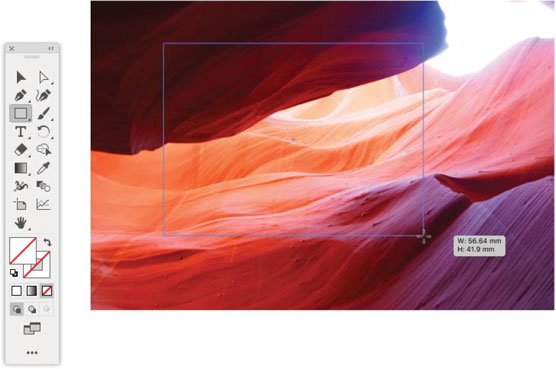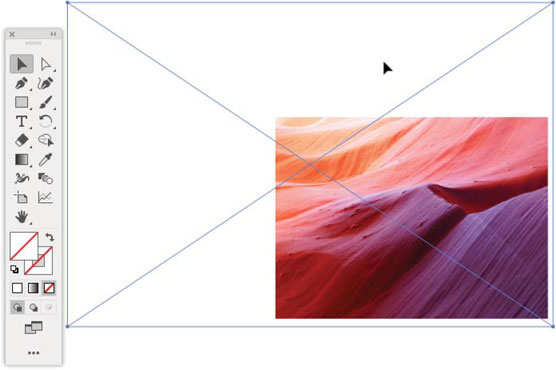V Illustratorju se mesto nanaša na prenos datotek v obstoječi dokument. Postavljene datoteke je mogoče vdelati v dokument ali povezati iz zunanjega vira in jih vključiti v dokument Adobe Illustrator CC . Preden se naučite obrezati v Illustratorju, morate najprej postaviti slike.
Ko so datoteke povezane, se spremembe izvirne datoteke odražajo v dokumentu Illustrator. Ko so datoteke vdelane v dokument Illustrator, se popkovina, tako rekoč, prereže in spremembe izvirne datoteke se ne odražajo v dokumentu Illustrator.
Vdelajte in povežite datoteke
Če želite datoteko vdelati ali povezati v odprt dokument Illustrator, sledite tem korakom:
1. Izberite File→Place, se pomaknite do datoteke v pogovornem oknu, ki se odpre, in kliknite datoteko, kot je prikazano.
Privzeto je izbrana možnost Povezava. Če veste, da želite vdelati datoteko, ne pa jo povezati, počistite izbiro možnosti Povezava. Če niste prepričani, pustite izbrano Povezava (ker je povezani predmet lažje spremeniti v vdelan kot obratno).
2. Izberite ali počistite izbor Povezava.

Izbira predmeta za namestitev.
3. Če želite predmet postaviti v dokument v polni velikosti, preprosto kliknite z ikono, ki se prikaže. Ali pa kliknite in povlecite za velikost postavljenega predmeta, kot je prikazano.
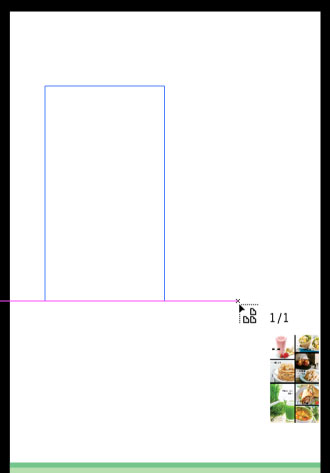
Lociranje in dimenzioniranje postavljenega predmeta.
Upravljanje povezanih datotek
Ko je povezana datoteka izbrana, se na platnu Illustratorja prikaže z velikim X. Datoteko je mogoče preoblikovati, premakniti ali prilagoditi velikosti kot kateri koli predmet, vendar dokler je povezana, je ni mogoče urejati.
Stanje povezanih datotek upravljate na plošči Povezave. Na voljo so številne možnosti za upravljanje statusa povezane datoteke, vendar je najpomembnejša in najbolj uporabna posodobitev povezave, ko je bila povezana datoteka spremenjena, tako da je najnovejša različica datoteke prikazana v vašem dokumentu Illustrator.
Ko je bila povezana datoteka posodobljena zunaj Illustratorja (na primer, ko je fotografija dotaknjena v Photoshopu ali zamenjana z drugo fotografijo z istim imenom datoteke), se poleg datoteke na plošči Povezave prikaže ikona opozorila. Če želite posodobiti postavljeno vsebino, kliknite ikono Posodobi povezavo na plošči Povezave (za osvežitev povezave), kot je prikazano.
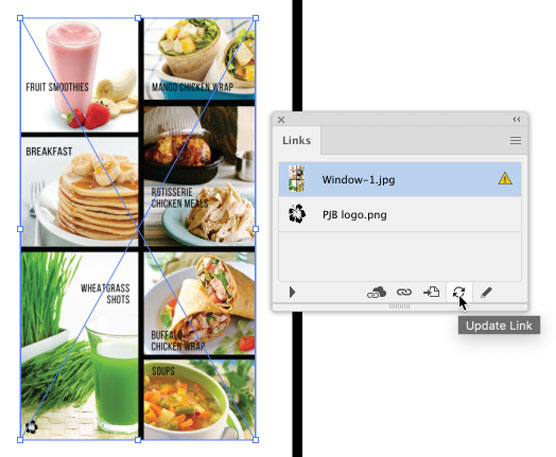
Posodabljanje postavljenega predmeta.
Vdelava povezanih datotek
Če ste datoteko postavili kot povezano datoteko, vendar se odločite, da jo želite urediti v dokumentu Illustrator, lahko preprosto pretvorite datoteko iz povezane v vdelano.
Ko prekinete povezavo in vdelate postavljeno datoteko, kakršne koli spremembe izvirne datoteke ne bodo prikazane v dokumentu Illustrator.
Če želite spremeniti postavljeni predmet iz povezanega v vdelanega, ga izberite in izberite Vdelaj v meniju plošče Povezave, kot je prikazano.
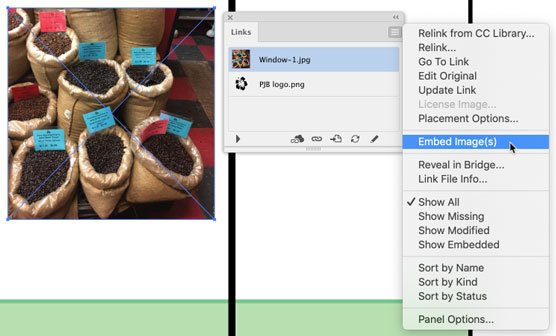
Pretvorba postavljenega predmeta iz povezanega v vdelanega.
Postavite besedilo v obliko ali pot
Besedilne datoteke (v formatu TXT ali RTF) lahko postavite iz urejevalnika besedil. Postavljeno besedilo bo vdelano in ne povezano. Toda samodejno se vlije v izbrano obliko. Naslednji koraki postavijo besedilo v izbrano obliko.
1. Izberite obliko, v katero postavljate besedilo.
2. Izberite File→Place in se pomaknite do besedilne datoteke.
Ko izberete Datoteka→ Postavi in izberete besedilno datoteko, postane aktivirano potrditveno polje Prikaži možnosti uvoza. Prezri. Ne glede na to, ali izberete to potrditveno polje, je naslednje pogovorno okno, ki se odpre, pogovorno okno Možnosti programa Microsoft Word.
3. Kliknite Place.
Odpre se pogovorno okno Možnosti programa Microsoft Word. Uporabite možnosti v tem pogovornem oknu, če želite vključiti kazalo vsebine ali kazalo, ne uvoziti kazala vsebine ali kazala in vključiti (ali ne vključiti) oblikovanja. Možnosti, ki so na voljo, so odvisne od vira besedilne datoteke.
4. Kliknite V redu, da odobrite možnosti uvoza.
5. Kliknite rob oblike, da vstavite besedilo v obliko, kot je prikazano.
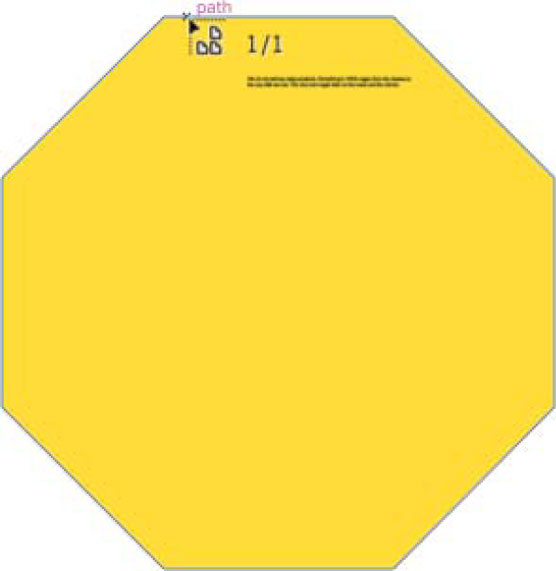
Postavitev besedila v osmerokotnik.
Kako obrezati rastre v Illustratorju
V Illustratorju lahko obrežete postavljeno rastrsko umetniško delo. Obrezovanje povezane rastrske slike prekine povezavo z izvirno datoteko, zato morate, preden lahko obrežete rastrsko sliko, povezano sliko spremeniti v vdelano sliko. To lahko sproti z naslednjimi koraki.
1. Izberite sliko, z desno tipko miške kliknite in v meniju, ki se prikaže, izberite Obreži sliko, kot je prikazano.
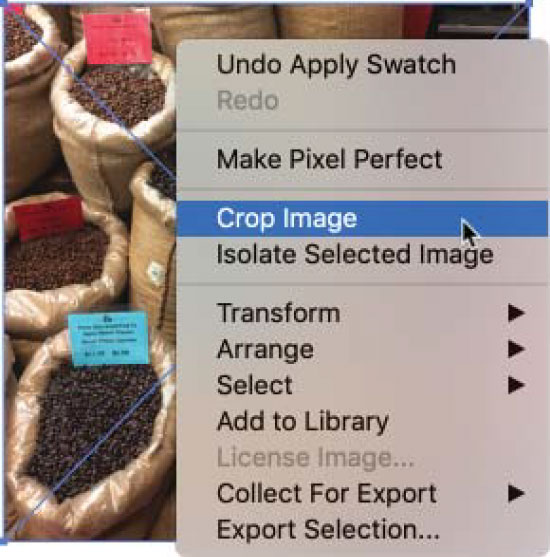
Izbira postavljene slike za obrezovanje.
2. Če se prikaže pogovorno okno, ki vas opomni, da obrezovanje slike spremeni status povezave v vdelano, kliknite V redu.
3. S stranskimi in vogalnimi ročaji za obrezovanje obrežite sliko, kot je prikazano.
a. Držite tipko Shift, da ohranite prvotno razmerje med višino in širino, medtem ko obrezujete.
b. Držite tipko Alt (Windows) ali tipko Option (Mac), da ohranite prvotno središčno točko, ko obrezujete.
c. Kliknite in povlecite središčno točko, da premaknete območje obrezovanja . Območje, ki ga želite obrezati, je videti zatemnjeno.
4. Pritisnite Enter (ali Return), da obrežete območje, ki ste ga določili v prejšnjem koraku.

Obrezovanje povezane slike.
Kako uporabljati maske za izrezovanje v Illustratorju
Kaj pa, če morate obrezati postavljeno sliko ali definirati nepravilno obliko, ki določa, kateri del slike je prikazan, hkrati pa ohraniti status povezave besedilne datoteke? Ena od rešitev je, da narišete in uporabite masko za odrezovanje.
Maske za izrezovanje skrijejo dele slike brez obrezovanja slike. Če želite ustvariti in uporabiti masko za izrezovanje, sledite tem korakom:
1. Nariši obliko ali pot čez sliko, ki razmejuje območje obrezovanja, kot je prikazano.
Običajno bo ta oblika pravokotnik, kot je prikazana, vendar je lahko poljubna oblika ali pot.
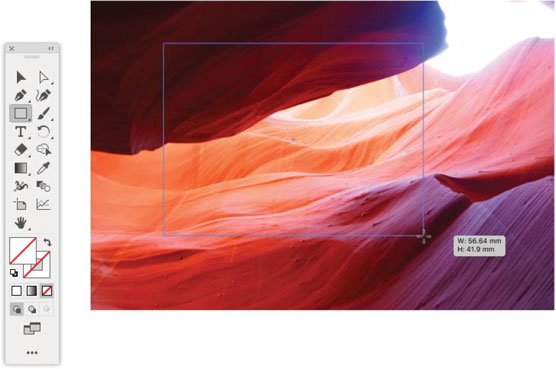
Risanje odrezne maske.
2. Izberite pravokotnik in postavljeno sliko s pritiskom tipke Shift ali katero koli drugo izbirno tehniko in nato izberite Predmet→Odrezna maska→Naredi.
Rezultat je videti kot obrez, vendar se zdi, da je postavljena (in povezana) slika samo obrezana. Celotna postavljena slika je še vedno v dokumentu Illustrator.
Če želite na svoji ilustraciji prikazati celotno sliko, lahko sprostite izrezno masko tako, da izberete postavljeno sliko in izberete Predmet→ Odrezna maska→ Sprosti.
3. Če želite spremeniti lokacijo izrezane slike, izberite Predmet→ Izrezovalna maska→ Uredi ter izberite in premaknite masko, kot je prikazano.
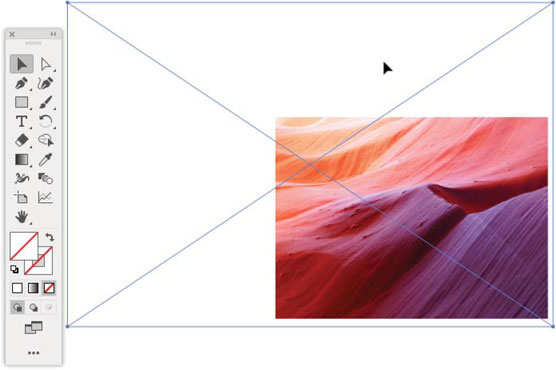
Urejanje maske za izrezovanje.
Če želite urediti obstoječo izrezno masko za izbrani predmet, izberite Uredi→ Oznaka za izrezovanje→ Uredi vsebino.